See postitus illustreerib, kuidas kasutada Dockeri koostamist mitme konteineriga alustamiseks.
Kuidas kasutada Docker Compose'i mitme konteineriga töötamiseks?
Docker Compose'i kasutamine mitme konteinerirakenduse haldamiseks ja käivitamiseks on parim lahendus, kuna see on mitmekülgsem ja pakub erinevaid funktsioone, nagu konteinerite haldamine samas pordis, mis tahes teenuse või terve rakenduse paljundamine, unikaalsete portide määramine üksikutele teenustele ja palju muud. .
Järgige antud juhiseid, et kasutada Dockeri koostamist, et alustada tööd mitme konteineri või mikroteenustega.
1. samm: määrake mitme konteineri rakendus
Esiteks looge mitme konteineri rakendus. Näiteks oleme loonud HTML-i rakenduse, mis käivitab kahte erinevat HTML-faili, ' index.html ” ja „ index1.html ”:
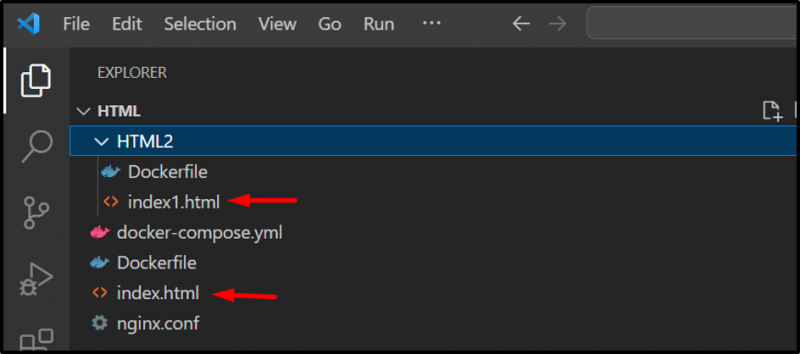
2. samm: looge Dockerfile
Looge HTML-programmi dokkimiseks Dockerfile. Selleks konteineriseerime ' index.html ” programm:
nginx: uusimKOPIJA index.html /usr/share/nginx/html/index.html
ENTRYPOINT ['nginx', '-g', 'deemon off;']
Märge: Dockerfile'i saate määrata ka mõne muu programmi jaoks. Näiteks kasutame teise teenuse või programmi määramiseks Dockeri pilti. Liikuge meiega seotud lehele artiklit Dockeri kujutise loomiseks programmi konteineriseerimiseks.
3. samm: looge koostamisfail
Järgmisena looge koostamisfail nimega ' docker-compose.yml ” faili ja konfigureerige mitme konteineri rakendus, järgides järgmisi juhiseid.
- “ teenuseid ” kasutatakse koostamisfailis mitme teenuse konfigureerimiseks. Näiteks oleme määranud ' võrk ” ja „ veeb1 ” teenused.
- “ ehitada ” kasutatakse ehituskonteksti määratlemiseks või Dockerfile'i teenuse konteineriseerimiseks. Selleks oleme kasutanud ' dockerfile Dockerfile.
- “ sadamad ” määratleb konteineri paljastavad pordid.
- “ pilte klahvi kasutatakse Dockeri kujutise määramiseks teenuse konteineriseerimiseks. Siin, ' veeb1 ”, oleme teenuse konteineriseerimiseks kasutanud Dockerfile'i asemel Dockeri pilti:
teenused:
võrk:
ehitada:
dockerfile: index.dockerfile
pordid:
-80:80
veeb1:
pilt: html-pilt
pordid:
-80
4. samm: looge ja käivitage konteinerid
Käivitage või käivitage konteiner, kasutades ' dokkija-koostama 'käsk:
dokkija-koostama 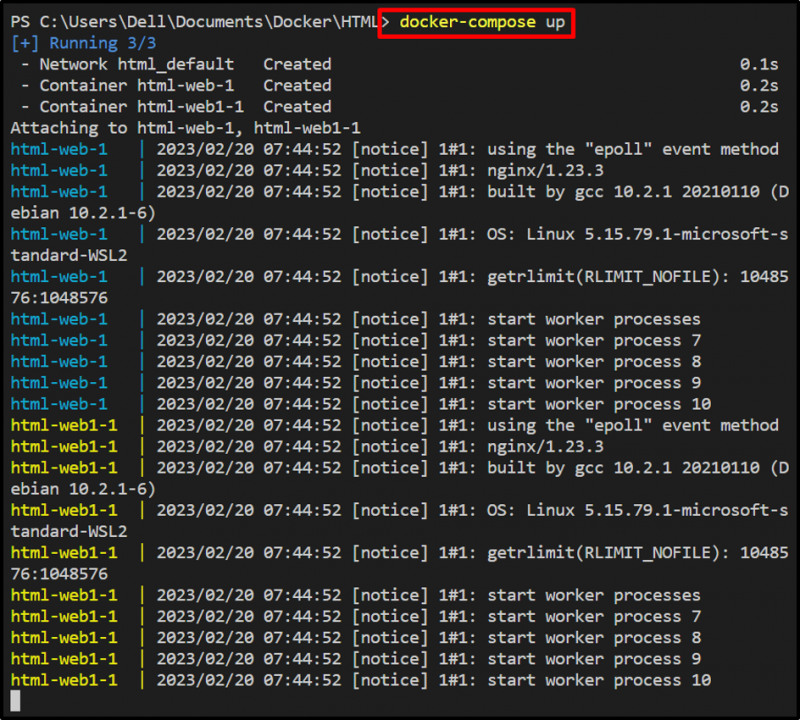
5. samm: kinnitamine
Kontrollimiseks loetlege koostamisteenused:
dokkija-koostamine psSiin näete ' võrk 'teenus töötab pordis' 80 ” ja „ veeb1 ' töötab ' 57151 ”:
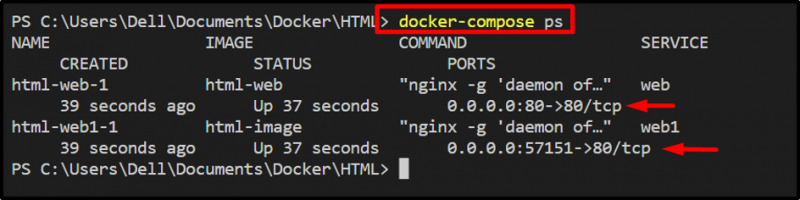
Teise võimalusena navigeerige kohaliku hosti määratud porti ja kontrollige, kas rakendus töötab või mitte:
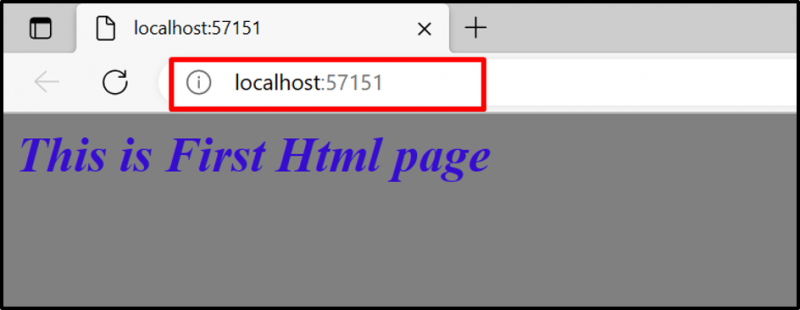
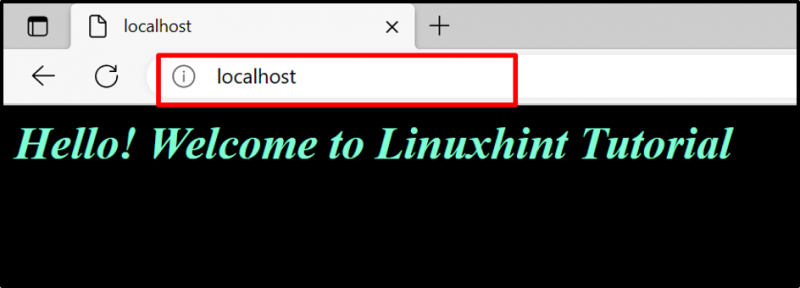
See kõik puudutab seda, kuidas kasutada Dockeri koostamist mitme konteineriga töötamiseks.
Järeldus
Docker Compose'i kasutamiseks mitme konteineri rakendustega töötamiseks looge esmalt mitmest konteinerist koosnev rakendus ja konteineriseerige see Dockerfile'i või pildi kujul. Pärast seda tehke ' docker-compose.yml ” faili mitme konteineri rakenduse konfigureerimiseks Dockeri koostamises. Pärast seda käivitage Dockeri koostamise konteinerid, kasutades ' dokkija-koostama ” käsk. See kirjutis on illustreerinud, kuidas kasutada Dockeri koostamist mitme konteineri rakendustega töötamiseks.